
Jeg er sikker på, at det nogensinde er sket for dig du har ændret din telefon, du havde ikke en sikkerhedskopi, og du har mistet ikke kun samtalerne i dine Telegram-chat, men alle filerne delt i dem. I mange tilfælde tillægger vi det ikke den største betydning, men når disse samtaler omfatter arbejde eller personlige data eller dokumenter, bliver tingene komplicerede.
Bare rolig, vi er her for at hjælpe dig med dette problem. Vi vil give dig en række trin og tips til at følge, så du kan gendanne beskeder fra din Telegram-konto, samt vigtige data og dokumenter.
Hvis det derimod er dig, der har slettet de enkelte chats fra applikationen én efter én, og nu vil du gendanne dem, vil du også kunne gøre det. Telegram, giver dig mulighed for permanent at slette beskeder eller chathistorier uden at efterlade spor. Selv disse beskeder, som vi har valgt at slette, vil du være i stand til at gendanne dem. Bliv, så forklarer vi hvordan.
Hvad er Telegram-applikationen?
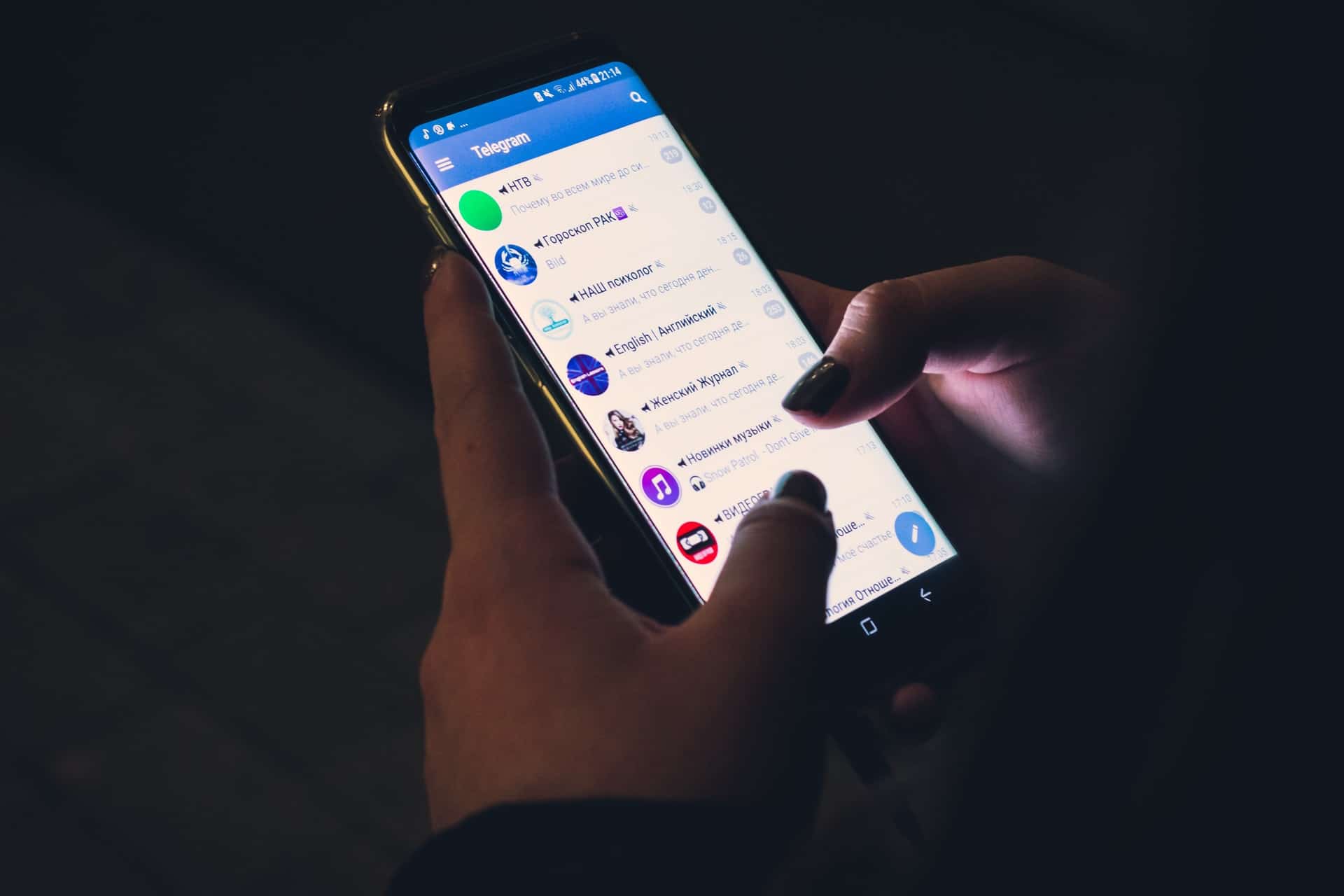
Telegram, det er en instant messaging-applikation tilgængelig for forskellige enheder såsom Windows, MacOs og Linux, uden at glemme Android og IOS. Den er tilgængelig praktisk talt til alle de enheder, vi bruger i vores daglige. Der er dem, der sammenligner denne applikation med WhatsApp på grund af dens ligheder, og at de praktisk talt har det samme formål.
Det, der adskiller den ene fra den anden, er, at Telegram ikke har brug for en mobilenhed til driften. Takket være dette er privatlivets fred for alle dets brugere ret kontrolleret. Det er også en positiv pointe oplysningerne, der deles i samtalerne, gemmes på Telegram-serverne og ikke på enheden.
Sådan gendannes Telegram-beskeder
I dette afsnit, hvor du befinder dig, vil du kunne finde forskellige processer, som du vil være i stand til gendanne slettede eller mistede Telegram-samtaler og filer.
fortryd-knap
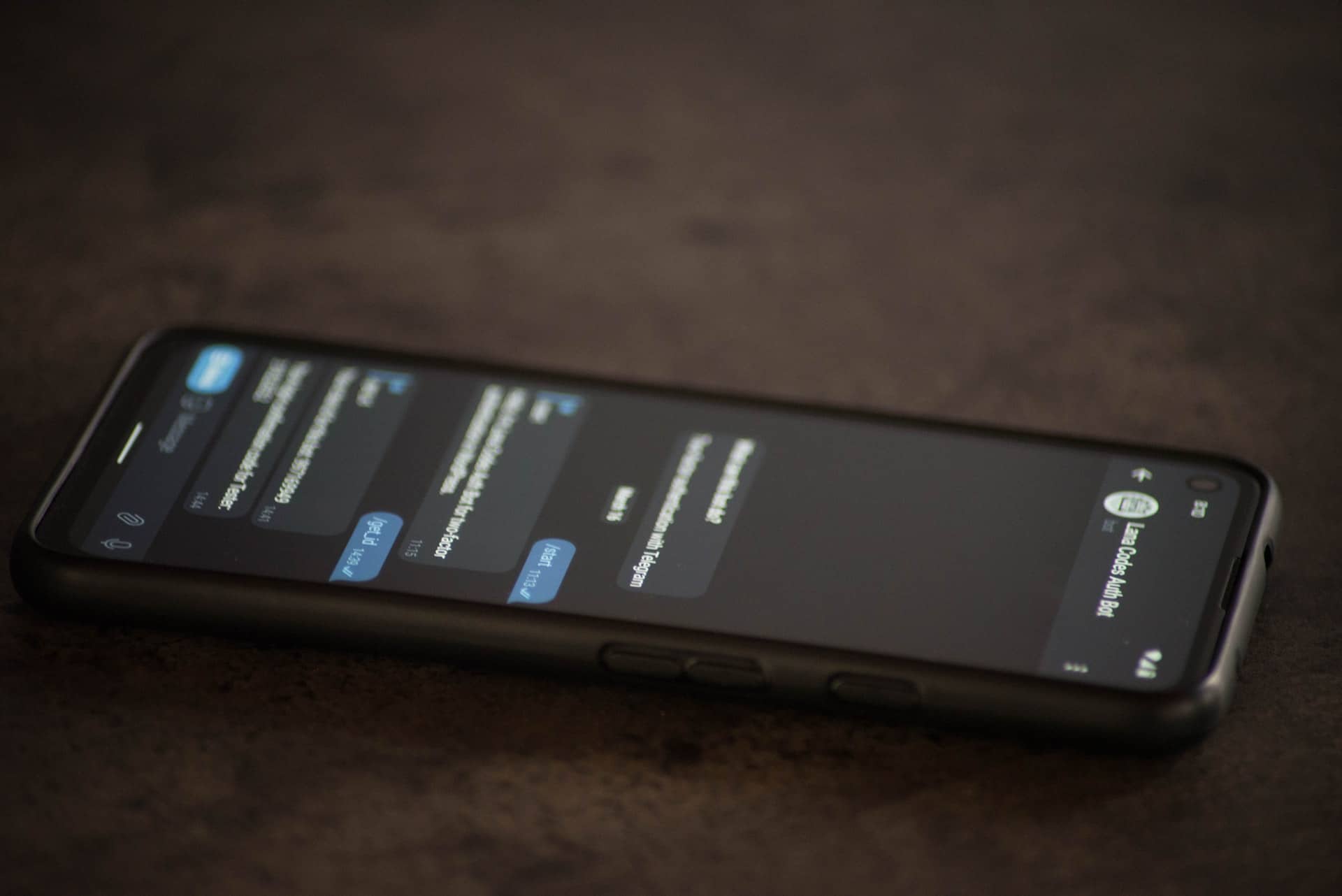
Telegram app, giver dig mulighed for at fortryde det, du har slettet, bevidst eller utilsigtet. Husk, at du skal gøre denne proces på kortest mulig tid, når du har slettet beskeder fra en samtale.
Når du træffer beslutningen om at slette en chat helt, vil du se en mulighed med mulighed for at fortryde denne handling i kun et par sekunder. Hvis du trykker på den fortryd-knap, vil du være i stand til at gendanne alt på få sekunder, beskeder og filer uden problemer.
Du kan kun udføre denne proces i det tidsrum, hvor applikationen viser dig nævnte mulighed nederst på skærmen, du har en anslået tid på omkring 5 sekunder.
I tilfælde af at du sletter en besked i en individuel chat, har du en lille løsning. Under alle omstændigheder, når du er klar til at fjerne noget fra applikationen, dette den vil spørge dig flere gange, om du virkelig ønsker at slette sådant indhold, hvis det er tilfældet, skal du bare acceptere og vente på, at den bliver fjernet.
Beskeder gemt i Telegram
Sikkert, ved mere end én lejlighed har du gemt beskeder uden at være klar over det. Denne beskedapp, Den har en indbygget mappe, hvor beskeder, som du har gemt, gemmes, og som du kan bruge til enhver tid.
Mange Telegram-brugere kender ikke til denne hemmelige mappe og tror, de har mistet deres beskeder. Ingen grund til at bekymre dig længere, disse beskeder er ikke gået tabt, men er blevet gemt, og du vil kunne finde dem, lige nu fortæller vi dig, hvordan du kan gendanne dem.
For at få adgang til dem skal du åbne beskedapplikationen. Gå derefter til øverst til venstre på skærmen, hvor du kommer ind i dit profilvindue. Vælg derefter dit navn og nummer, se dit brugernavn i appen. I den forstørrelsesglas ikon, der vises på chatskærmen, skriv brugernavnet og automatisk, Telegram, viser dig mappen med gemte beskeder.
Tjek cachen på din enhed

https://play.google.com/
I tilfælde af at du har mistet eller slettet en fil, det være sig multimedie eller tekst, og du vil gendanne den, skal du følge følgende trin. Først skal du gå til filhåndteringen på din mobilenhed. Se efter mappen under navnet på din enhed, hvis det er Android, vil mappen have samme navn.
Når den er fundet, skal du vælge den, få adgang til den og dens indhold. Indenfor kan du finde forskellige mapper, hvor al cachen for de programmer, der er installeret på dine enheder, er gemt. Find mappen under navnet Telegram, og få adgang til alle de filer, der er blevet delt i applikationen, og find den, du slettede ved en fejl.
Sådan sikkerhedskopieres Telegram

Denne gemmeproces er noget anderledes end hvad vi er vant til at se på WhatsApp. Telegram-applikationen har en værktøj, der giver os mulighed for at gemme alle data fra vores samtaler på vores personlige computer.
For at kunne eksportere de chats, som vi har åbne i Telegram til pc'en, er det første du skal vide, at du skal have installerede applikationen på enhedens skrivebord. Når du har det installeret, har du kun log ind med dit mobilnummer og indtast koden der er blevet sendt til en af dine enheder, normalt mobilen.
Når du åbner appen på din computer, du klikker på menuen, der vises i den øverste venstre del af skærmen, kendt som hamburgermenuen. Når der er klikket, vises en menu, og du vil lede efter indstillingsmuligheden.
Når du klikker på indstillinger, vises et pop op-vindue med forskellige muligheder. Blandt alle disse muligheder, du skal vælge den avancerede. Igen åbnes en ny skærm, hvor du skal vælge "Eksporter data fra Telegram" i afsnittet "Data og lagring".
Som det nogle gange sker, når du laver en sikkerhedskopi, Du skal være opmærksom på alle de muligheder, der bliver præsenteret for dig., da alt efter om du vælger det ene eller det andet, vil denne kopi være mere eller mindre komplet.
Som du kan se på billedet, er der forskellige gemmemuligheder, kun private eller personlige chats, private eller offentlige grupper, filstørrelse osv. Når du har alt, og kopieringen er færdig, vil alle filerne blive gemt i download-mappen under navnet "Telegram Desktop".
Husk, at hvis der ikke er nogen backup, vil du ikke være i stand til at gendanne samtalerne eller de slettede beskeder eller multimediefiler. Vi håber, at disse grundlæggende tips om, hvordan du gendanner Telegram-beskeder, vil hjælpe dig. Hvis nogen af de behandlede tilfælde sker for dig, ved du allerede, hvordan du skal handle.